轻松实现无线定位功能
刘景云
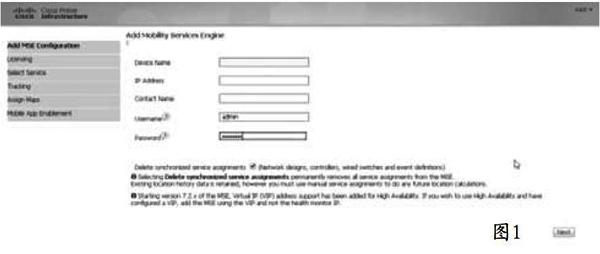
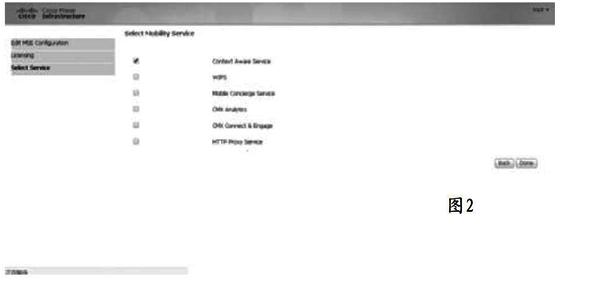
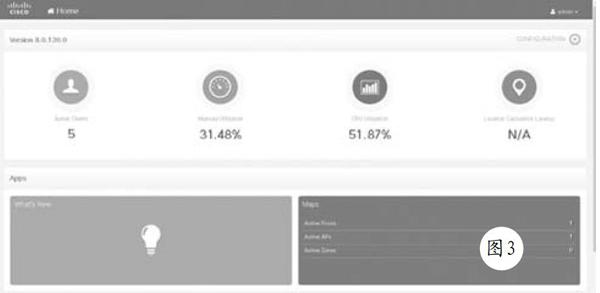
使用思科的MSE(Mobile Service Engines)产品,可以实现基本的无线定位服务。实际上,现在思科还提供了CMX(互联移动体验)产品,主要用于实现许多基于无线定位的服务。CMX能够根据网络分析数据创建新的应用,来实现基于目标垂直市场的相关性业务。例如,对于现在的商务活动来说,商家需要根据消费者的实际需求,有针对性地向客户推送广告和产品。
无线定位的用途
对于之前的互联网来说,只是满足用户访问网站、传输数据等基本服务。对于现在的互联网来说,其实际上已经变成了一个业务平台,让商家及时为用户提供各种服务,可以实现快速的自动化的交互体验。例如之前想要与客户交互的话,需要通过媒体广告印刷品等方式来实现,而现在则是依靠手机登录移动设备,利用先进的数字技术实现媒体感知等。利用思科的CMX产品,可以让您获得敏锐的商业洞察力,实现积极有效的创新服务。
例如当客户到达您的商场后,首先允许用户很轻松地连接到您的Wi-Fi网络中,之后利用定位和位置检测功能,了解用户的活动路线和消费行为,同时对用户的消费习惯进行分析,及时将相关的广告和产品推动给用户,让消费者感到贴心的服务无处不在。对于具体的消费场所或者区域来说,利用定位服务,可以灵活地进行各种分析统计操作。例如某区域当前的活动人数、高峰期人员活动情况、老客户和新客户访问的数量对比、客户经常访问的地点、客户在不同位置停留的时间等信息。
根据这些信息,可以很轻松地调查出客户的浏览路线、客户的爱好、消费习惯以及对哪些产品感兴趣等。对于CMX来说,允许使用者通过简单快捷的方法,利用模板来创建自定义门户页面。当客户接入时,可以将该门户页面推送过去。实现以上互动访问的前提,是必须实现精准的定位。对于CMX来说,采用了超级定位模块,实现1米精度的定位。通过蓝牙和802.11的双模定位,让定位更加可靠。
利用FastLocate技术,支持每分钟6到8次的高刷新率。这样,可以更加精确地了解客户的行为和移动路线等信息。从无线定位技术的发展来看,其经历了从出现、基本定位、增强定位和超级定位等阶段。综上来说,采用了CMX定位服务后,对于不同的商家来说,可以实现增强客户购物体验、获取客户行为见解、提升客户满意度、提高工作效率、实现区域内导航等各种增值服务。
部署MSE设备
这里主要以MSE为例,来说明部署和管理方法。例如在网络中已经配置了交换机、AP、管理机、无线控制器、客户机等设备,并在核心交换机上连接了PI主机,利用PI(Cisco Prime Infrastructure)主机可以网管所有的网络设备。在无线控制器上合理使用所需的无线转发模式,包括本地转发和中心转发等。不同的AP可以通过CAPWAP隧道注册到无线控制器上,在无线控制器上针对不同的AP创建WLAN项目,将其和具体的虚拟接口关联,将数据流量导入到指定的VLAN中,将无线流量引入内部网络。
这样,让客户可以通过AP连接,实现无线访问操作。对于MSE的部署,可以使用物理设备,也可以使用OVA模板部署虚拟机。对于后者来说具体操作是在Vmware vSphere Client登录界面上输入ESXi主机地址、用户名和密码,执行登录操作。之后在左侧选择具体的项目,在其右键菜单上点击“部署OVF模板”项,在向导界面中选择“本地文件”项,选择MSE的OVA文件,点击下一步按钮,输入其名称(例如“MSE-Test”等),选择存放的位置。在下一步窗口中的“选择虚拟磁盘格式”列表中选择“精简自备”项。在“筛选条件”面板中选择资源池,在下一步窗口中选择合适的网络,点击完成按钮,执行部署操作。之后选择该MSE虚拟设备,在其右键菜单上点击“启动”-“打开电源”箱,启动之后进入初始化设置界面。
初始化MSE设备
当部署之后启动MSE设备后,在初始化界面中的“mse login”栏中输入“root”,在“Password”栏中输入其密码,默认为“password”。然后进行初始化的安装操作,安装完成后重启系统,登录后打开初始化向导界面,在“Configure MSE”列表中顯示所有的配置步骤。在“Please enter your choice”栏中输入“1”,输入主机的名称。输入“2”,配置网络信息,包括其IP地址、掩码、网关等。输入“3”,配置时区信息。输入“4”,可以修改Root账户的密码。输入“5”,可以设置NTP时钟服务器。输入“6”,输入与PI主机关联的密码。对于其余的选项来说,可以分别实现显示配置信息、设置域名/网络接口/DNS、配置高可用性、远程日志、主机访问、审核角色、登录信息、系统控制权限、SSH访问、单一用户密码检查、登录密码设置、配置GRUB密码、Root访问控制、让MSE开机自动运行等,您可以根据实际的需要进行配置,这里均保持默认,输入“24”,确认并应用以上配置信息。
在PI上关联MSE设备
在核心交换机上连接了PI主机和MSE主机,登录到PI主机管理界面,点击菜单“Services”-“Mobile Service Engines”项,在打开窗口内右上角列表选择“Add Mobile Service Engines”项,点击“Go”按钮,在“Device Name”栏中输入MSE主机的名称(图1),在“IP Address”栏中输入IP地址,在“Username”栏中显示默认的账户名为“admin”,在“Password”栏中输入上述关联密码。点击“Next”按钮,显示授权信息。
点击“Next”按钮,在“Select Mobile Service”栏显示MSE提供的服务(图2),包括“Context Aware Service”“WIPS”“Mobile Concierge Service”“CMX Analytics”“CMX Connect&Engine”“HTTP Proxy Service”等,可以分别实现定位服务、无线IPS入侵防御、移动门户服务、CMX定位行为分析、CMX连接和推送门户、HTTP代理服务等,在默认情况下,“Context Aware Service”项处于选择状态,这里先取消其选择状态。
点击“Next”按钮,连接到该MSE设备。在PI的“Mobile Service Engine”列表中显示添加的MSE设备,在对应的“Name”列中显示上述功能模块,在“Admin Status”列中显示其均没有激活。在“Reachablity Status”列中显示“Reachable”字样,说明已经连接成功。注意,对于MSE设备来说,是不允许直接对其管理的。例如在浏览器中输入“https://xxx.xxx.xxx.xxx”,来访问MSE设备的话,会提示找不到设备,“xxx”为具体的IP。在对其进行管理时,只有在上述“Mobile Service Engine”列表中点击对应MSE主机的名称,通过PI才可以进入其管理界面。
实现无线定位服务
因为这里实际上没有激活任何服务,所以需要在MSE设备列表右上角列表中选择“Edit Configuration”项,点击“Go”按钮,进入其编辑界面,依次点击“Next”按钮,在“Select Mobile Service”栏选择“Context Aware Service”项,点击“Done”按钮,激活定位服务。之后在下一步窗口中的“Tracking”栏中选择需要追踪的对象,包括有线跟踪、无线跟踪、恶意AP跟踪、恶意客户端跟踪、干扰跟踪、活动的RFID标签跟踪等。
点击“Next”按钮,注意先不要同步已經存在的园区图、楼层图、建筑图等对象。点击“Done”按钮,完成编辑操作。点击菜单“Services”-“Synchronize Services”项,选择所有已经存在的园区图、楼层图、建筑图等对象,点击“Change MSE Assignment”按钮,在“Choose MSEs”窗口中选择对应的MSE设备,选择“CAS”列,点击“Synchronize”按钮,执行同步操作。在左侧选择“Controllers”项,在右侧选择WLC控制器、交换机等设备,点击“Change MSE Assignment”按钮,按照上述方法将其同步过去。
当同步完成后,在PI中打开MSE管理界面(图3),在其右上角点击“CONFIGURATION”项,在MSE配置界面左侧点击“NMSP Status”项,可以看到WLC控制器已经同步成功。这样,就可以通过PI这一中介,将必要的信息同步到MSE主机上。在MSE管理界面中显示活动的客户端数量、内存使用率、CPU使用率,以及APP程序和地图等信息。
在“MAPs”栏中点击“Active Floors”项,在楼层列表中点击对应的楼层名称,在打开窗口顶部选择“APs”“Clients”等项目,就可以显示对应的AP和客户的定位信息了。注意,要实现定位最少需要三个以上的AP。因为至少要使用三个AP,才可以有效定位客户的具体位置信息。因为已经实现了PI和MSE的集成,所以在PI上也可以查看定位信息。在PI管理界面上点击菜单“Maps”项,在左侧选择对应的楼层热图,同样可以显示AP和客户的定位信息。

